
Synology DS720+のDSM6.2でアップデートが有ったので更新してみました。
Version: 6.2.3-25426 Update 2 → 6.2.3-25426 Update 3
DSMアップデート手順
コントロールパネルを開くと「更新と復元」に通知の赤バッチが付いてますので、クリックして開きます。
ダウンロード
現在のDSMバージョンと、状態:にアップデートされるDSMのバージョンが表示されているので、その下のダウンロードをクリックします。
設定のバックアップ
DSMアップデートのダウンロード中に、DSMのシステム設定をバックアップしてみます。
これは、NASのデータではなく、ユーザー設定などのシステム構成のバックアップファイルです。
コンフィギュレーションをバックアップをクリックします。
すると、確認メッセージが表示され、構成ファイルが作成さるので、どこか適当な場所に保存しておきます。
と、なっており、あくまでNASのデータバックアップでは無く、DSMのシステム構成のバックアップなので注意です。
ですが、アップデート作業で万が一、システム設定がクリアされても、システム構成をバックアップしておけば、復元作業が楽に出来そうです。
アップデート
DSM更新のタブに戻り、ダウンロードのボタンが今すぐアップデートするに変わっていれば、クリックしてアップデートを開始します。
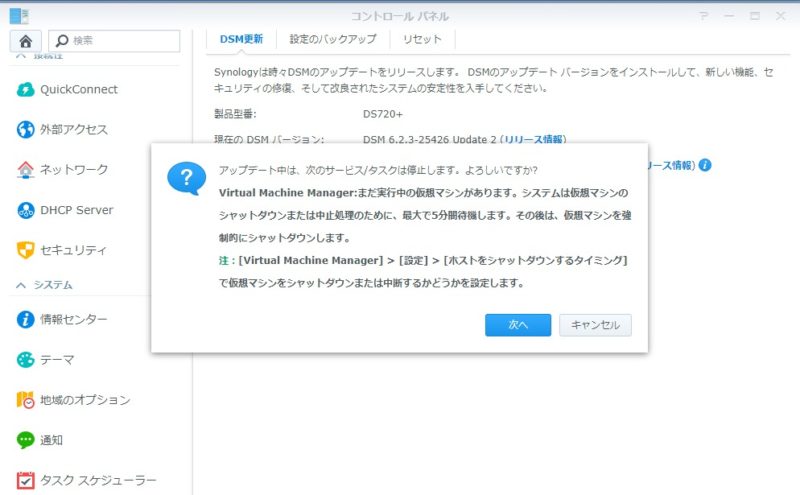
私の場合、Virtual Machine Managerで仮想マシンを動かしていたので、アップデートを開始すると強制的にシャットダウンされる旨の注意事項が表示されました。
アップデートを開始する前に、Virtual Machine Managerを開き、先に仮想マシンをシャットダウンしてから再度今すぐアップデートするをクリックします。
システムの再起動
アップデートを開始すると、システムが再起動する旨の注意メッセージが表示されるので、問題がなければはいをクリックします。
上記のような画面になり、アップデートが開始されます。
完了まで約20分とありますが、私の環境では5分程度で終わったような・・・
特に難しい事は何もないけど
と、特に難しい事は何もなくアップデートが完了しました。
更新は直ぐに終わるので、更新設定で自動アップデートを設定してしまうのも手ですが、Virtual Machine Managerの仮想マシンやdockerなどを常時使用している場合は、仮想マシンなどが強制シャットダウンされるか、自動アップデートが機能しない可能性があるので注意が必要ですね。
リリースノートを確認しましたが、バグ修正が主になっており、Photo Stationを利用している場合は、Photo Stationパッケージのアップデートも必要になるようです。
リリースノートは、英語表記なのでChromeブラウザなどの、日本語翻訳機能を使用してみると解りやすいですよ。
次のメジャーアップデートDSM7.0が楽しみですね!
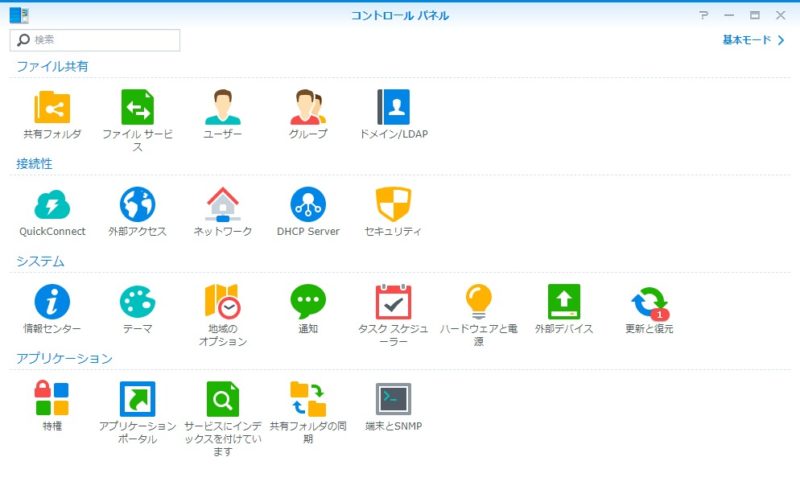
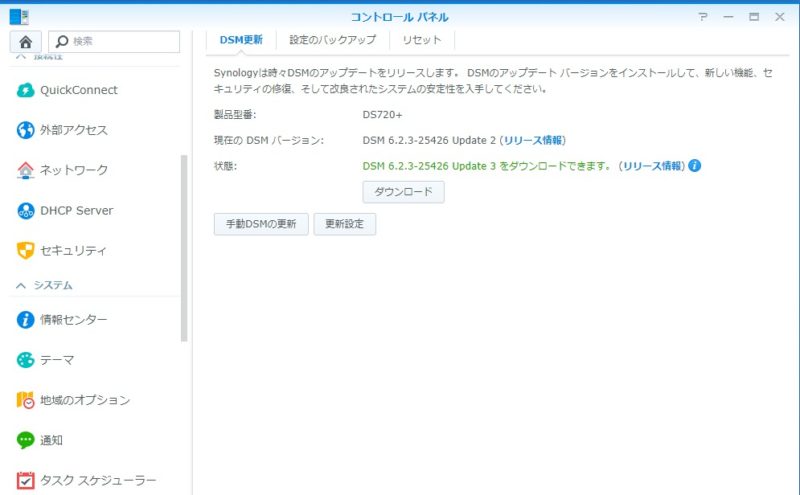
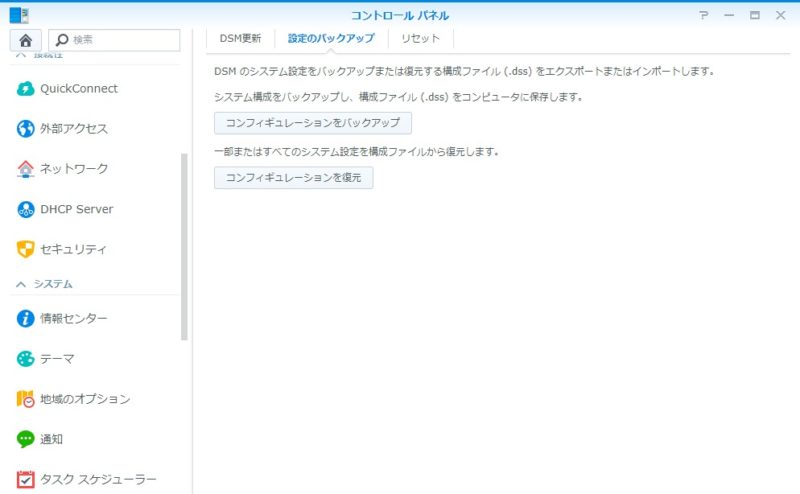
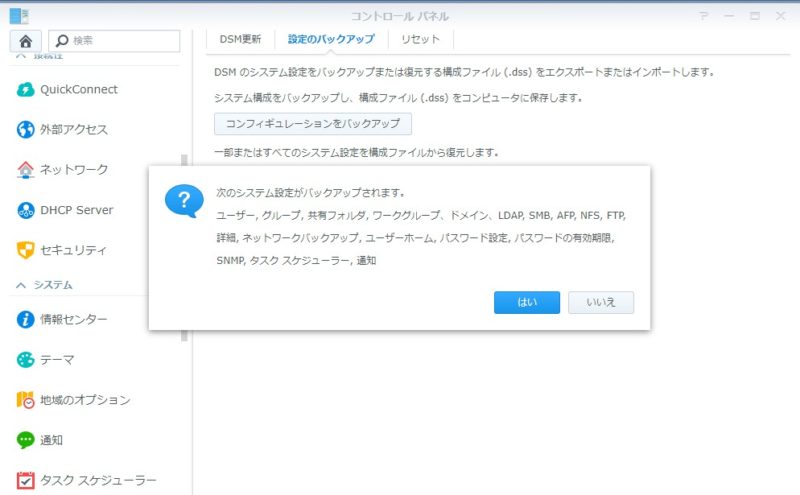

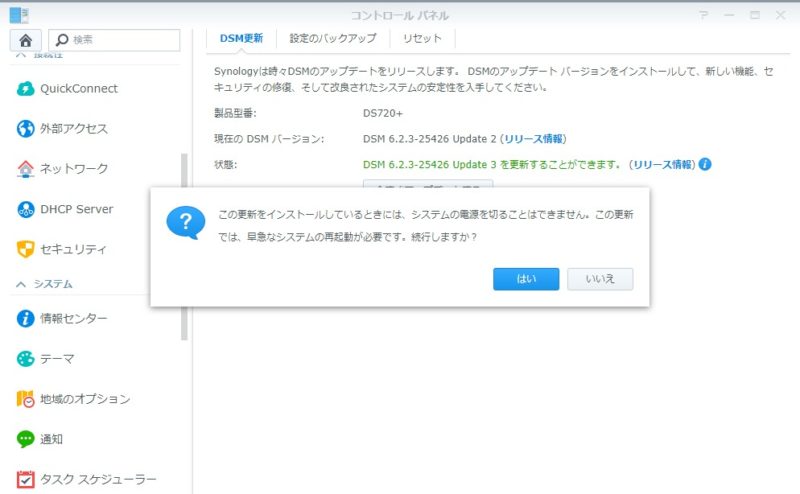
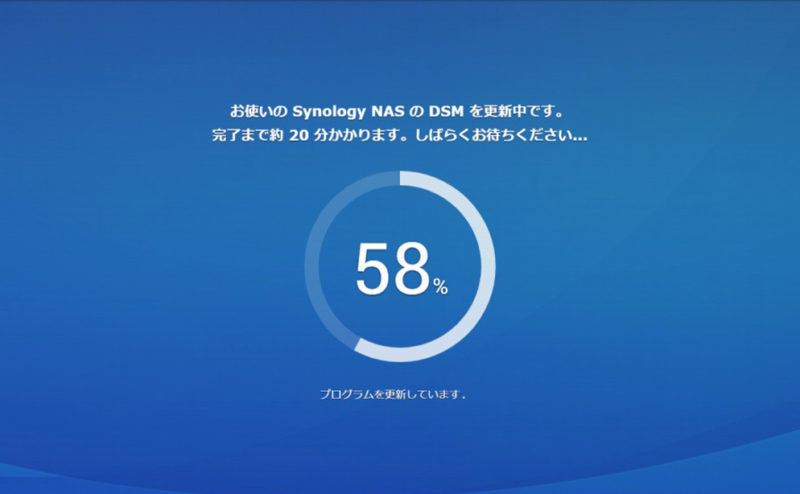

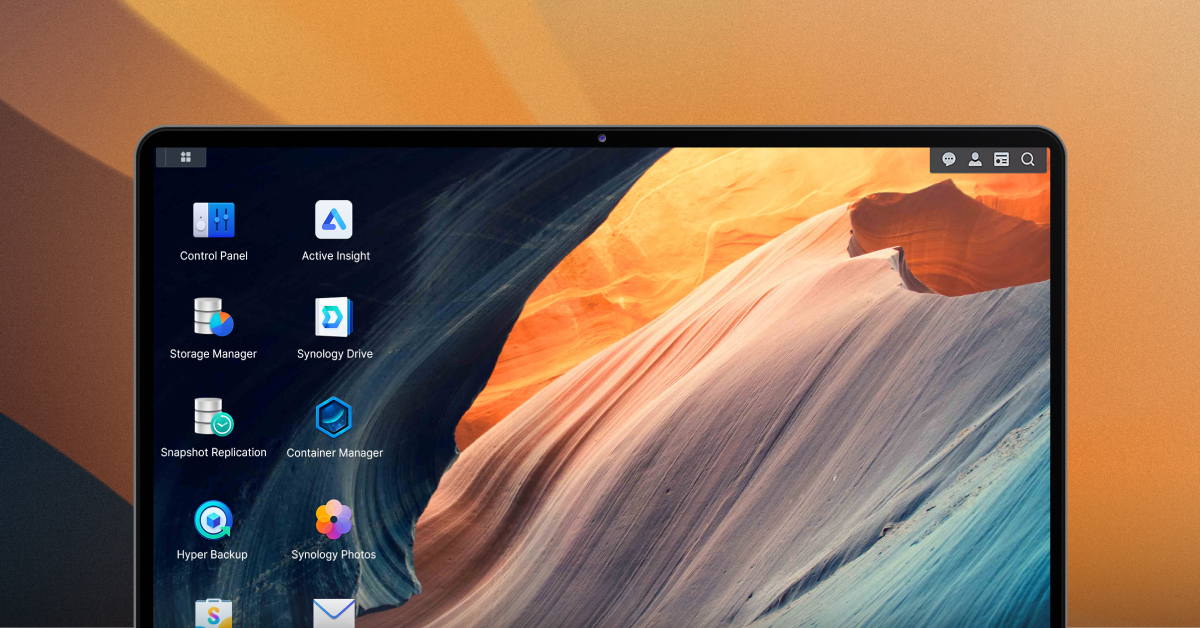






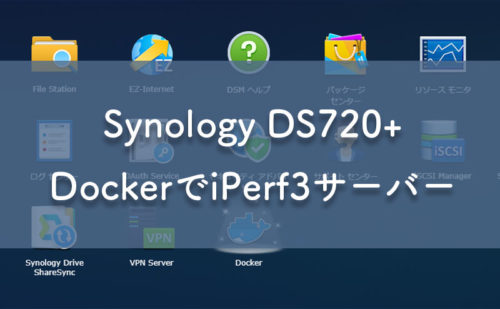

コメント